Cities Skylines – это захватывающая игра, которая позволяет вам создавать и управлять своим собственным городом. Но что делает эту игру еще интереснее? Моды! Модификации в Cities Skylines добавляют новый контент, улучшают графику и расширяют игровой процесс.
Если вы хотите погрузиться в мир моддинга и установить дополнительные моды в свою копию игры Cities Skylines на платформе Steam, вам потребуется следовать определенным шагам. Но не волнуйтесь, это не так сложно! В этой статье мы предоставим вам подробную пошаговую инструкцию о том, как установить моды в Cities Skylines через Steam.
1. Подготовка: Прежде чем начать устанавливать моды, убедитесь, что у вас установлена игра Cities Skylines на платформе Steam. Это важно, потому что Steam Workshop - основной источник модификаций для игры. Если у вас еще нет игры, откройте Steam и приобретите ее. Убедитесь, что вы также вошли в свою учетную запись.
2. Открытие Steam Workshop: Запустите Steam и найдите вкладку "Мастерская Steam" в верхнем меню. Нажмите на нее и вас перенаправит на страницу Steam Workshop.
3. Поиск и выбор модов: Теперь, когда вы находитесь на странице Steam Workshop, введите "Cities Skylines" в поле поиска, чтобы найти все доступные моды и дополнения для этой игры. Выберите моды, которые вам интересны, и нажмите на них, чтобы узнать больше информации о каждом из них.
4. Подписка на моды: При выборе мода, вы увидите кнопку "Подписаться". Нажмите на нее, чтобы подписаться на мод и начать загружать его на ваш компьютер. Подписка на моды запускает процесс загрузки и установки автоматически.
5. Запуск игры: После установки нескольких модов, запустите игру Cities Skylines через Steam. Во время загрузки вы увидите окно модов, где вы можете выбрать, какие из них использовать в текущей сессии игры. Выберите нужные моды и начните игру, чтобы насладиться новым контентом и возможностями, которые они предоставляют!
Теперь, когда вы знаете, как установить моды в Cities Skylines через Steam, вы можете наслаждаться игрой с еще большим количеством контента и функций. Помните, что моды могут улучшить ваше игровое время и позволить вам создавать уникальные города и ландшафты. Не бойтесь экспериментировать и наслаждайтесь игрой с вашими новыми модификациями!
Установка модов в Cities Skylines Steam:
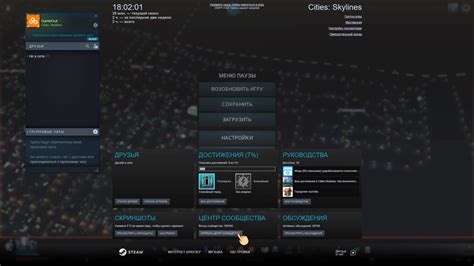
Для установки модов в игру Cities Skylines через Steam, следуйте следующей пошаговой инструкции:
- Откройте клиент Steam на вашем компьютере и войдите в свою учетную запись.
- Перейдите в раздел "Библиотека" и найдите игру Cities Skylines в списке ваших приобретенных игр.
- Щелкните правой кнопкой мыши на названии игры Cities Skylines и выберите в контекстном меню пункт "Свойства".
- В открывшемся окне "Свойства", перейдите на вкладку "Управление файлами".
- Нажмите на кнопку "Обзор локальных файлов" и откройте папку с установленной игрой Cities Skylines.
- В папке игры найдите подпапку "UserData" и откройте ее.
- В папке "UserData" создайте новую папку с названием "Mods" (если она уже не существует).
- Скачайте желаемый мод для Cities Skylines с сайта Steam Workshop или с другого ресурса.
- Распакуйте загруженный архив с модом, поместив его содержимое (обычно файлы с расширением .crp или .package) в созданную папку "Mods".
- После завершения копирования файлов, закройте папку "Mods" и перезапустите игру Cities Skylines.
- В главном меню игры выберите вкладку "Дополнения" и установите галочку напротив названия выбранного мода, чтобы активировать его.
- Начните новую игру или загрузите существующую и ваши установленные моды будут применены.
Теперь вы знаете, как установить моды в игру Cities Skylines через Steam. Наслаждайтесь улучшенным геймплеем и воспользуйтесь разнообразными модификациями, созданными сообществом игроков!
Приготовления и загрузка модов
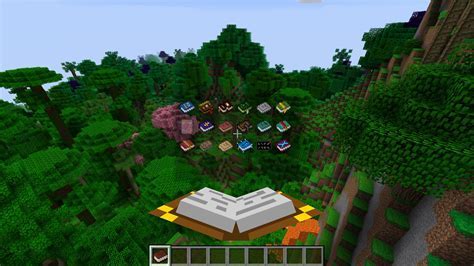
Прежде чем начать устанавливать моды в Cities Skylines Steam, необходимо выполнить несколько предварительных шагов:
1. Подключение к Steam Workshop
Для загрузки и установки модов вам понадобится аккаунт в Steam и доступ к Steam Workshop. Если у вас еще нет аккаунта, зарегистрируйтесь на официальном сайте Steam, а затем установите Steam-клиент на свой компьютер.
2. Поиск и выбор модов
После подключения к Steam Workshop откройте клиент Steam и найдите игру "Cities Skylines" в своей библиотеке. Затем перейдите на страницу игры в магазине Steam. На этой странице вы найдете раздел "Мастерская", где можно найти тысячи различных модов для Cities Skylines.
Выберите моды, которые хотите установить, и нажмите на кнопку "Подписаться". Это позволит добавить выбранные моды в вашу коллекцию.
3. Загрузка модов в игру
После подписки на моды вам останется только запустить игру. При загрузке Cities Skylines автоматически проверяет и загружает все моды из вашей коллекции Steam Workshop. Для этого вам понадобится активное интернет-соединение. Когда загрузка завершится, вы сможете начать использовать новые моды в игре.
Теперь у вас есть все необходимые знания, чтобы установить моды в Cities Skylines Steam. Не стесняйтесь экспериментировать с различными модами и находить новые способы улучшить свой город!
Установка модов в игру
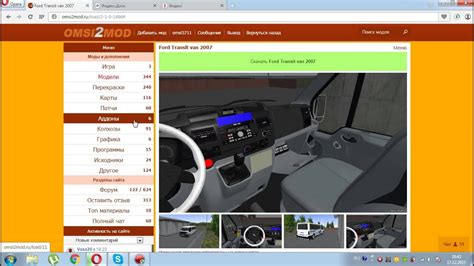
Чтобы установить моды в игру Cities Skylines Steam, следуйте этим простым шагам:
- Откройте Steam и найдите игру Cities Skylines в своей библиотеке.
- Кликните правой кнопкой мыши на игру и выберите "Свойства" во всплывающем меню.
- В открывшемся окне выберите вкладку "Мастерская Steam".
- В поисковой строке введите название мода, который вы хотите установить, или просмотрите список популярных модов.
- Найдите нужный мод и кликните на него, чтобы открыть его страницу.
- На странице мода нажмите кнопку "Подписаться", чтобы добавить мод в свою коллекцию.
- Дождитесь завершения загрузки мода, после чего он будет автоматически установлен в игру.
- Запустите игру Cities Skylines Steam и выберите раздел "Моды" в главном меню игры.
- В списке установленных модов найдите нужный мод и активируйте его, поставив галочку.
- Наслаждайтесь игрой с установленными модами!
Теперь вы знаете, как установить моды в игру Cities Skylines Steam. Не стесняйтесь экспериментировать с различными модификациями, чтобы добавить новые элементы геймплея, улучшить графику или просто разнообразить свой город! Удачной игры!